La fonctionnalité de l’échange permet d’accélérer le processus de retour d’un article et de l’échanger pour un autre. Le vendeur n’est pas obligé de créer un document séparé du correctif et un nouveau document commercial, ils seront créés automatiquement dans le processus d’échange.
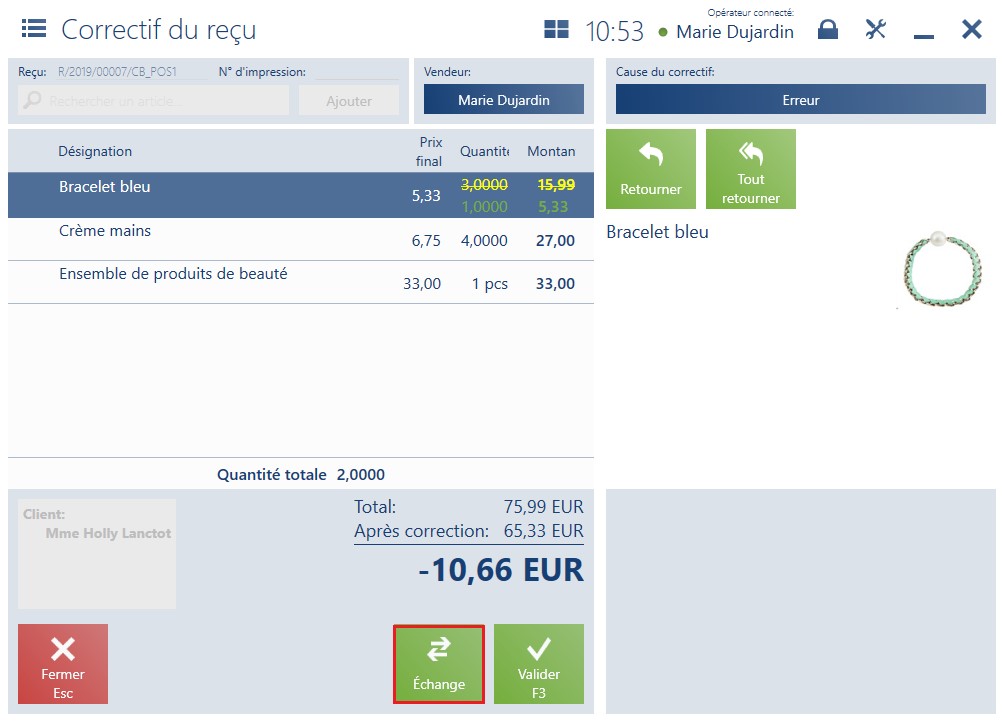
- si le client n’a pas de document commercial dans le système – il faut créer un correctif manuel, ajouter des articles appropriés soumis à l’échange et ensuite sélectionner le bouton [Échange]
- si le client possède un document commercial et il existe dans le système – il faut trouver le document indiqué, créer son correctif, corriger les articles soumis à l’échange et ensuite sélectionner le bouton [Échange]
Sur le formulaire affichés, vous devez ajouter des articles fournis au client.
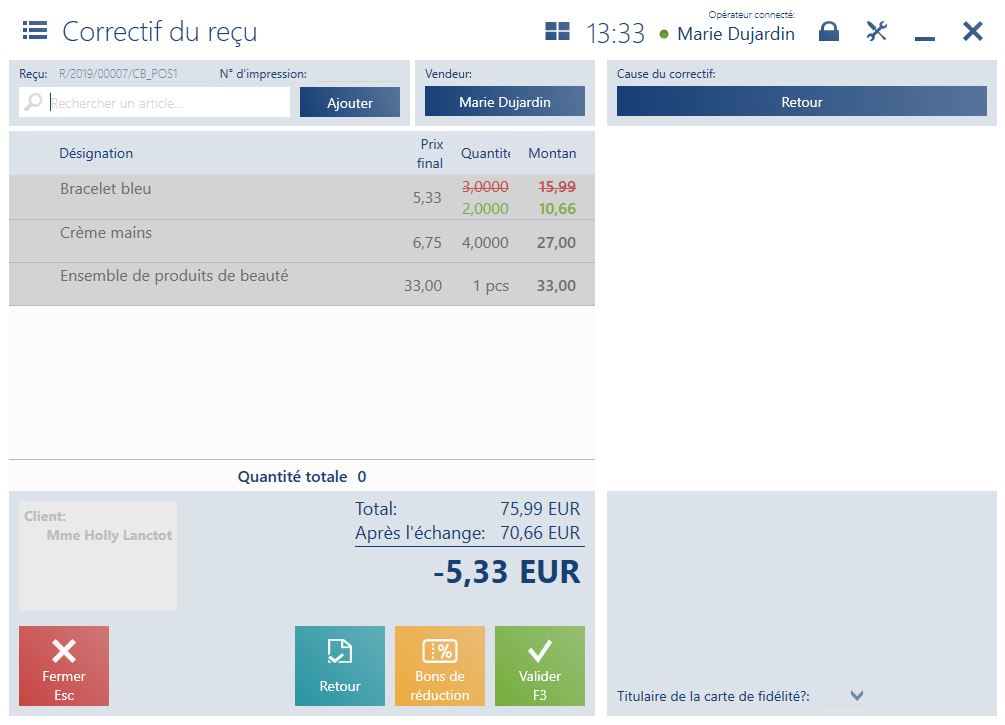
Sur la liste des éléments, les articles à échanger sont affichés en rouge et ils sont barrés.
Le formulaire contient les boutons suivants :
- [Retour] – permet de retourner au formulaire du correctif établi
- [Bon de réduction] – calcule des bons de réduction
- [Calculer les offres]/[ Offres groupées] – calcule/supprimer l’offre groupée
- [Valider] – valide le document
Après la validation du document, la fenêtre de paiement s’ouvre où l’application affiche une différence entre le montant des articles retournés et des articles livrés. En fonction de la différence, dans la fenêtre de paiement il y a soit un montant à rendre soit à régler.

Après la validation de la fenêtre de paiement, l’application va générer un correctif et un document commercial pour les articles livrés. La liste des ventes, pour les documents créés lors de l”échange présentera cette association avec une icône sous forme de flèches affichés avant un document associé.
Si sur le point de vente POS :
- dans le système Comarch ERP Standard, le paramètre Permettre l’échange contre les articles à prix moins élevé est décoché,
- vous sélectionnez un article à un prix inférieur pour l’échange,
le message suivant va s’afficher à la validation du document : « Impossible de valider l’échange. La valeur des articles retournés est supérieure à la valeur de nouveaux articles. ».
Dans le cadre du reçu R/2019/03/00897/POS2, le client a acheté un t-shirt de sport taille L et des lunettes de soleil. Après une semaine, le client retourne dans la boutique pour demander de changer la taille du t-shirt. L’opérateur trouve le reçu sur la listes des ventes et ensuite il sélectionne le bouton [Retour]. Il sélectionne l’article retourné sur le document en cours d’établissement et il le corrige avec le bouton [Tout retourner]. Ensuite, il choisit [Échange] et il scanne le même t-shirt de sport mais en taille M. Après la validation du document, il ne faut ni rendre le monnaie ni accepter le paiement. L’échange concernait les articles ayant le même prix. En conséquence, deux documents sont créés :
- CQR/2019/03/00213/POS2 qui corrige l’article T-shirt de sport taille L
- R/2019/03/00927/POS2 pour l’article T-shirt de sport taille M
Lors de la génération des documents dans le processus d’échange, le montant du document restant à régler et le montant restant du correctifs (en cas d’échange contre un article à prix plus élevé) sont compensés. Il est possible de générer des paiements virtuels pour le processus d’échange :
- En cas d’échange de l’article contre un article au même montant :
- l’application génère un document DC virtuel associé au nouveau document commercial
- l’application génère un document RC virtuel associé au correctif
- le DC et le RC virtuels ont une valeur identique
- En cas d’échange de l’article contre un article à prix plus élevé :
- l’application génère un DC virtuel associé au nouveau document commercial et un RC associé au correctif. Pour l’enregistrement de la monnaie à rendre l’application génère les DC/RC appropriés associés au document commercial.
- DC et RC virtuels ont une valeur identique
Les opérations virtuelles :
- utilise un mode de paiement Virtuel qui n’est pas visible dans l’interface
- sont présentées à liste des paiements du document
- ne sont pas pris en compte lors de la récapitulatif de la journée et elles n’influencent pas les rapports Grand Totals.
Offres groupées avec la répartition proportionnelle de la remise
Dans le cas des offres groupées avec la répartition proportionnelle de la remise définies dans le système ERP, lors du processus d’échange, le prix de l’article échange (par exemple pour le même article mais dont la taille ou la couleur est différente) sera toujours différent. Pour éviter la différence du paiement (par example si l’offre groupée est toujours valable), les autres éléments de l’offre groupée sont automatiquement ajoutés au formulaire en tant qu’éléments inactifs.
Si vous sélectionnez le bouton [Echange] pour l’élément corrigé, l’application affiche un message : « L’élément retourné a été vendu avec la répartition proportionnelle sur des éléments de l’offre groupée. Le paquet sera recalculé après avoir rempli des conditions de de l’offre groupée. Voulez-vous continuer ? », avec les options au choix:
- Oui – les éléments de l’offre groupée qui n’ont pas été corrigés seront automatiquement ajoutés au formulaire d’échange. Ces éléments auront la valeur zéro et ils seront inactifs jusqu’au moment où une autre offre groupée soit calculée. Les éléments de l’offre groupée qui n’ont pas été indiqués par l’utilisateur pour être retournés ne seront pas corrigés (barrés) jusqu’au moment où une autre offre groupée ne soit pas calculée.
- Non – retour au correctif du reçu sans apporter les modifications
Si après avoir répondu: Oui à la question ci-dessus, l’utilisateur:
- ajoute au document d’échange un article/des articles qui, avec les éléments désactivés du documents ne remplit/replissent pas les conditions du calcul de l’offre groupée, alors les éléments inactifs:
- ne sont pas pris en charge lors du recalcul du document
- n’affectent pas le récapitulatif du document
- ne sont pas enregistrés dans le document
- ne sont pas affichés sur l’impression du document
- ne sont pas affichés dans l’aperçu du document validé
- ajoute au document d’échange un article/des articles qui, avec les éléments désactivés du documents remplit/replissent les conditions du calcul de l’offre groupée, alors ces élément de l’offre groupée seront automatiquement corrigés dans la partie de correction du document et les éléments inactifs:
- devient des éléments actifs du document
- affectent lé récapitulatif du document
- sont pris en charge lors du recalcul du document
- sont enregistrés dans le document
- sont présentés sur l’impression du document
- sont affichés dans l’aperçu du document validé
Pour les éléments inactifs qui ont été automatiquement ajoutés au formulaire d’échange:
- il est impossible de modifier la quantité, les attributs
- il est impossible de les supprimer
- il est possible de modifier le prix appliqué
- il est possible de modifier la remise d’utilisateur (uniquement au moment d’activation des éléments)
- Achetez deux pantalons et un blouson – vous recevrez une remise de 50%
- Achetez un pantalon et une chemise – vous recevrez une remise de 30%
Sur un point de vente, le reçu contenant des articles suivants a été établi: deux pantalons et un blouson. Lors de la correction du reçu, l’utilisateur sélectionne le blouson à retourner. Après avoir appuyé sur le bouton [Échange], les éléments suivants s’affichent dans le formulaire:
- 2 pantalons – non corrigés, dans la section d’articles à retourner
- un blouson – corrigé, dans la section d’articles à retourner
- 2 pantalons – inactifs, montant = 0.00
Après avoir ajouté une chemise au document, la remise de 30% a été calculée. Les éléments suivants sont affichés dans le formulaire:
- 2 pantalons – corrigés d’un pantalon, dans la section d’articles à retourner
- un blouson – corrigé, dans la section d’articles à retourner
- un pantalon – inactif, montant = 0.00
- un pantalon – actif, quantité = 1.00
- une chemise
